Windows磁盘优化系统盘,提升电脑运行速度的秘诀
Windows磁盘优化系统盘:提升电脑运行速度的秘诀
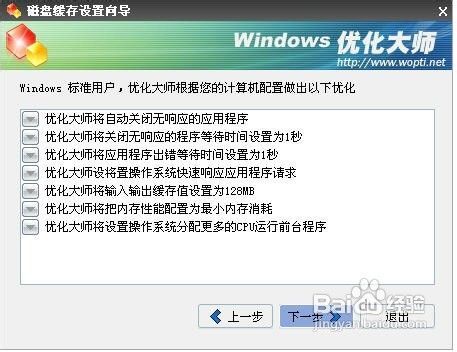
随着电脑使用时间的增长,系统盘的运行速度往往会逐渐下降。这是因为系统盘中积累了大量的临时文件、垃圾文件以及碎片化的数据。为了提升电脑的运行速度,定期对系统盘进行优化是必不可少的。本文将详细介绍如何进行Windows磁盘优化系统盘,帮助您重拾电脑的流畅体验。
一、了解系统盘的重要性
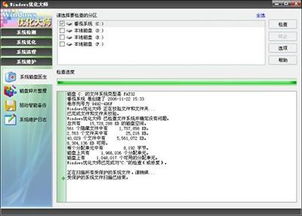
系统盘是电脑中存放操作系统、程序文件和用户数据的磁盘。它是电脑运行的核心区域,直接影响着电脑的启动速度、运行速度和稳定性。因此,对系统盘进行优化,可以有效提升电脑的整体性能。
二、检查磁盘健康状况
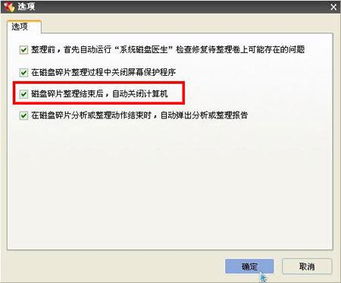
在开始优化之前,首先需要检查系统盘的健康状况。Windows系统自带了磁盘检查工具,可以检测磁盘是否存在坏道、碎片等问题。
打开“我的电脑”,右键点击系统盘,选择“属性”。
在“工具”选项卡中,点击“检查”按钮。
勾选“自动修复文件系统错误”和“扫描并尝试恢复坏扇区”选项。
点击“开始”按钮,等待磁盘检查完成。
如果检查结果显示磁盘存在问题,建议及时修复,以免影响系统稳定性。
三、清理磁盘垃圾文件
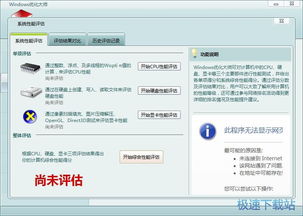
随着时间的推移,系统盘中会积累大量的垃圾文件,如临时文件、系统缓存、日志文件等。清理这些垃圾文件可以释放磁盘空间,提高系统运行速度。
打开“我的电脑”,右键点击系统盘,选择“属性”。
在“常规”选项卡中,点击“磁盘清理”按钮。
勾选需要清理的文件类型,如“临时文件”、“系统缓存”等。
点击“确定”按钮,等待磁盘清理完成。
此外,您还可以使用第三方磁盘清理工具,如CCleaner等,进行更深入的清理。
四、进行磁盘碎片整理
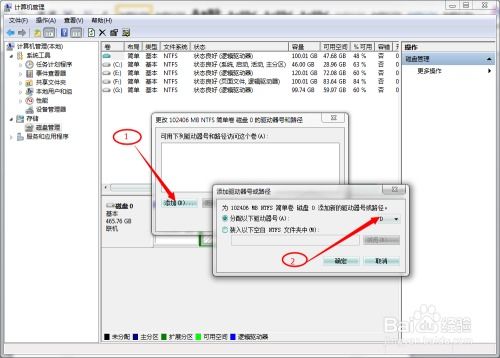
磁盘碎片整理可以将分散的文件碎片重新整理到连续的磁盘空间中,提高文件访问速度。Windows系统自带了磁盘碎片整理工具,可以方便地进行操作。
打开“我的电脑”,右键点击系统盘,选择“属性”。
在“工具”选项卡中,点击“碎片整理”按钮。
选择需要整理的磁盘,点击“分析”按钮。
根据分析结果,点击“优化”按钮,等待磁盘碎片整理完成。
建议定期进行磁盘碎片整理,以保持系统盘的整洁。
五、使用第三方优化工具
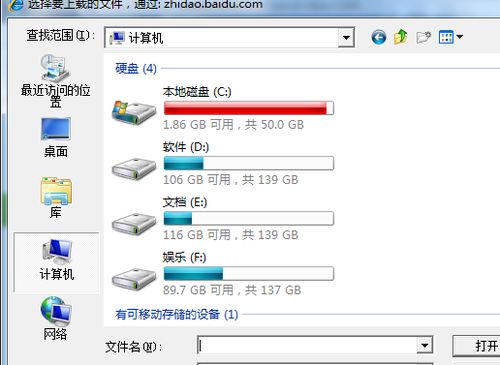
除了Windows系统自带的优化工具外,市面上还有许多第三方优化工具,如TweakPower、CCleaner等。这些工具功能更全面,操作更便捷,可以帮助您更有效地进行系统优化。
下载并安装第三方优化工具。
根据工具提示,进行系统优化操作。
在使用第三方优化工具时,请注意选择正规、安全的软件,避免对系统造成不必要的风险。
通过以上方法,您可以有效地对Windows系统盘进行优化,提升电脑的运行速度。定期进行磁盘优化,可以让您的电脑始终保持最佳状态。
